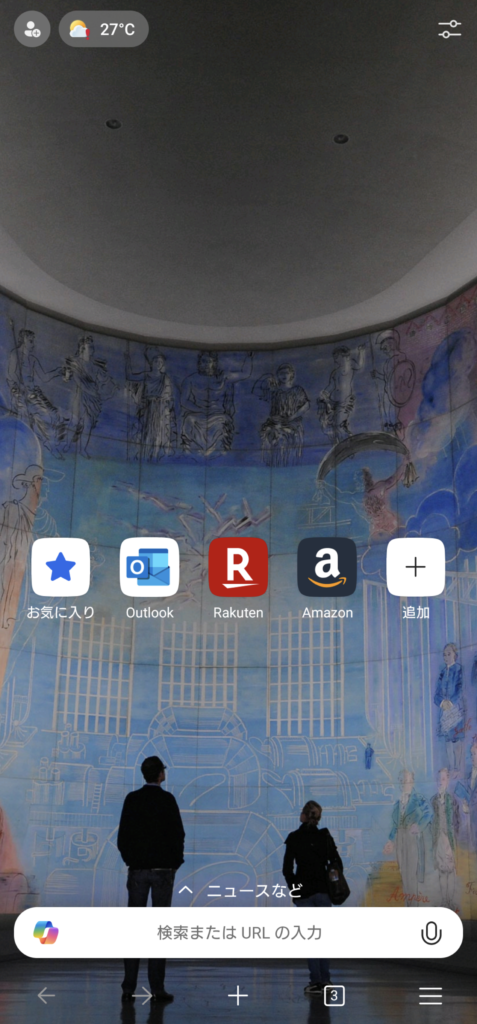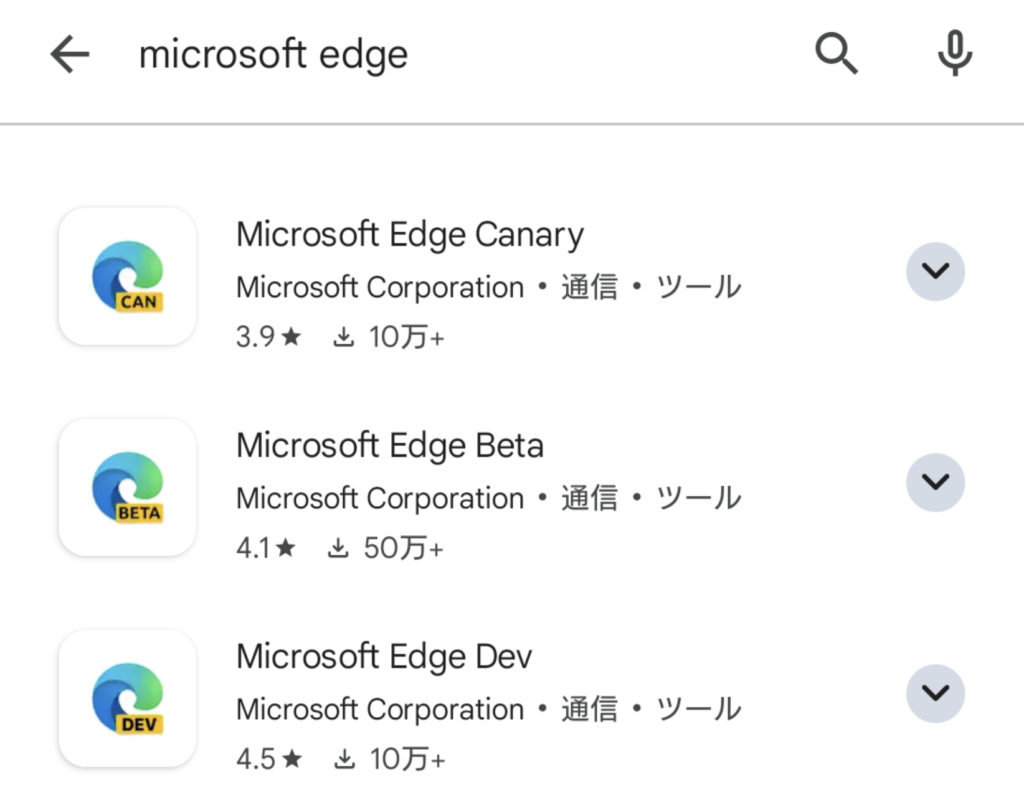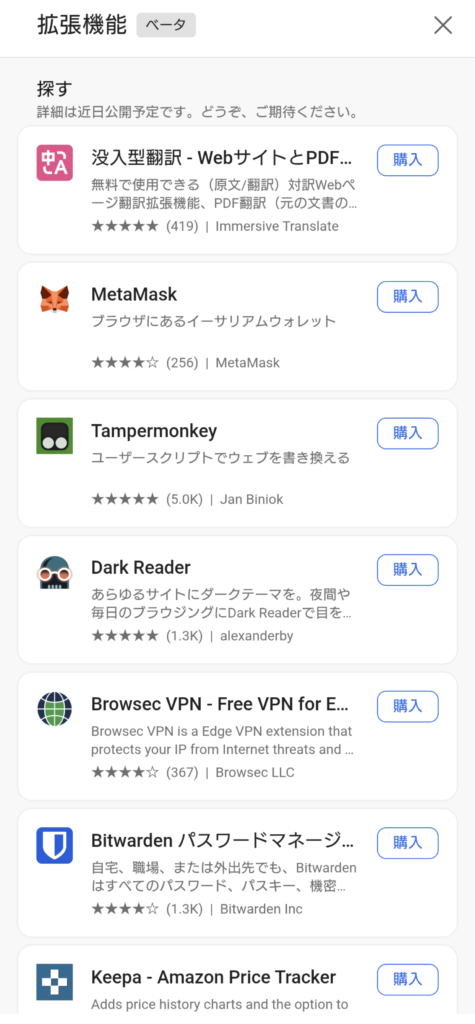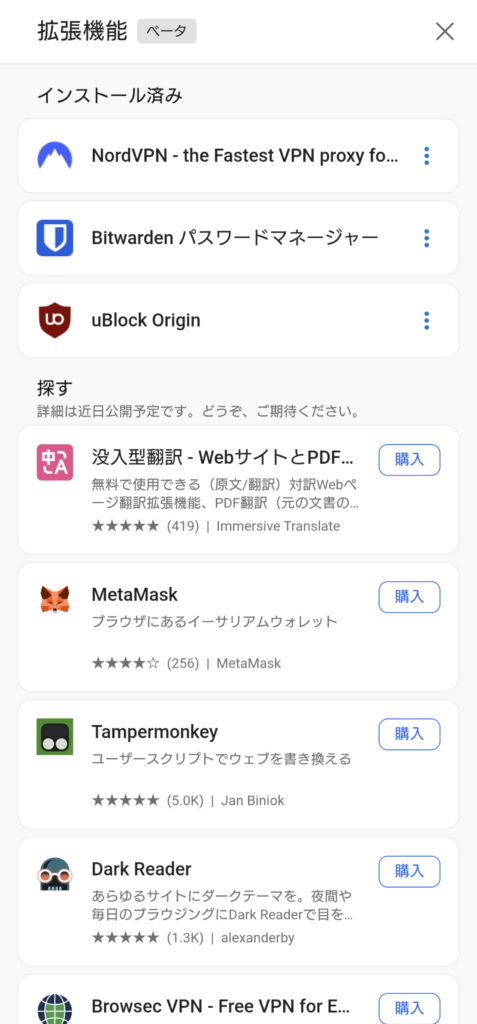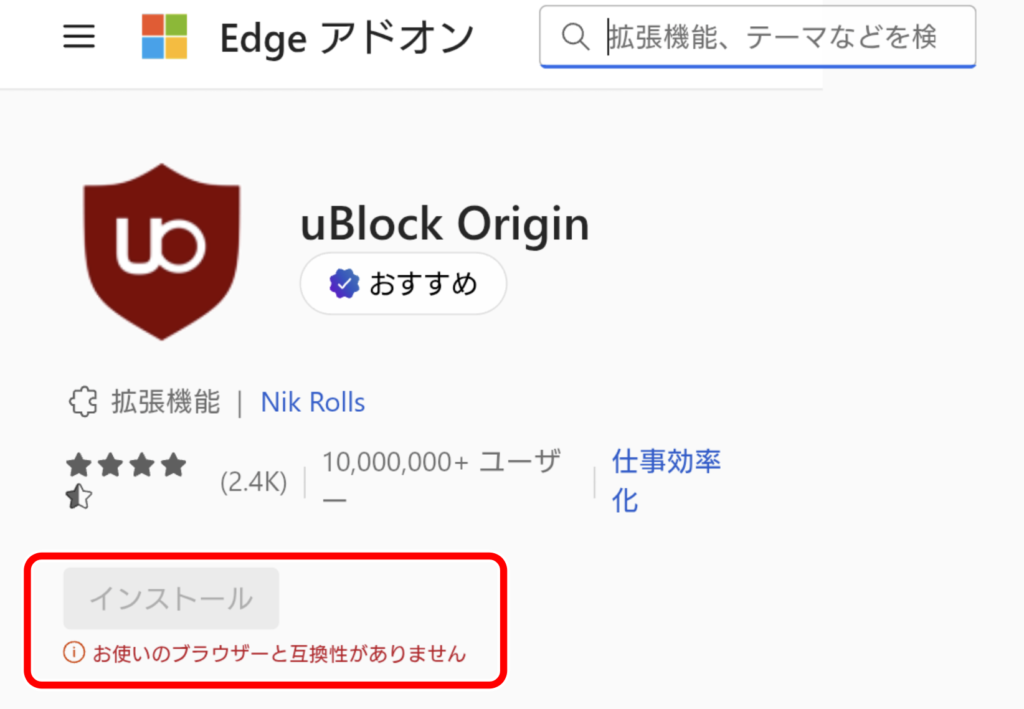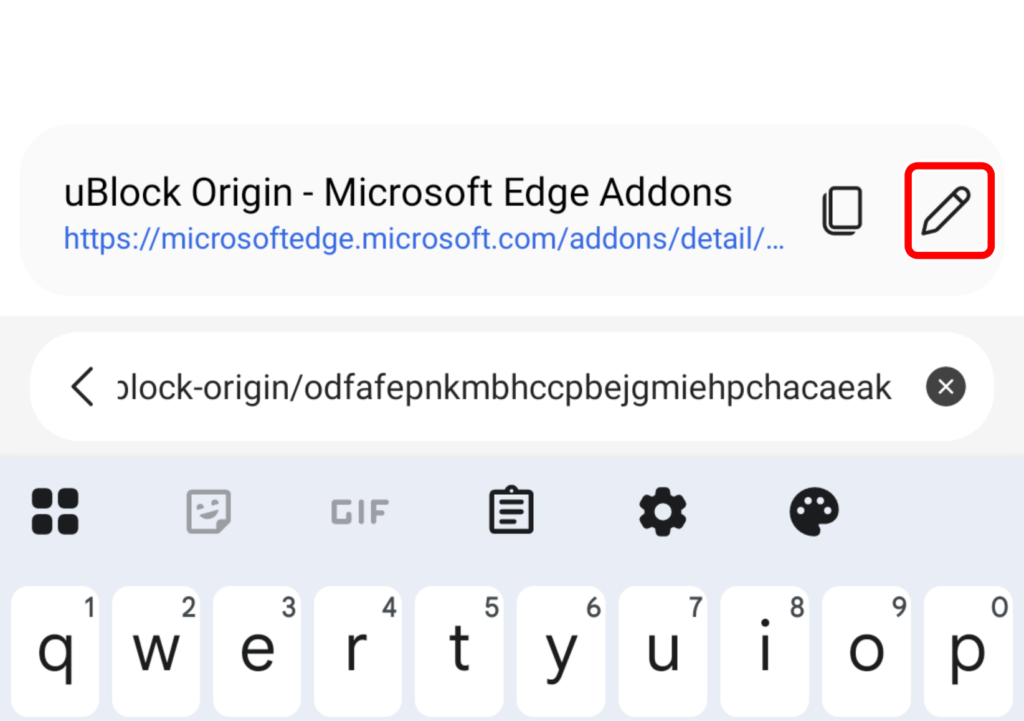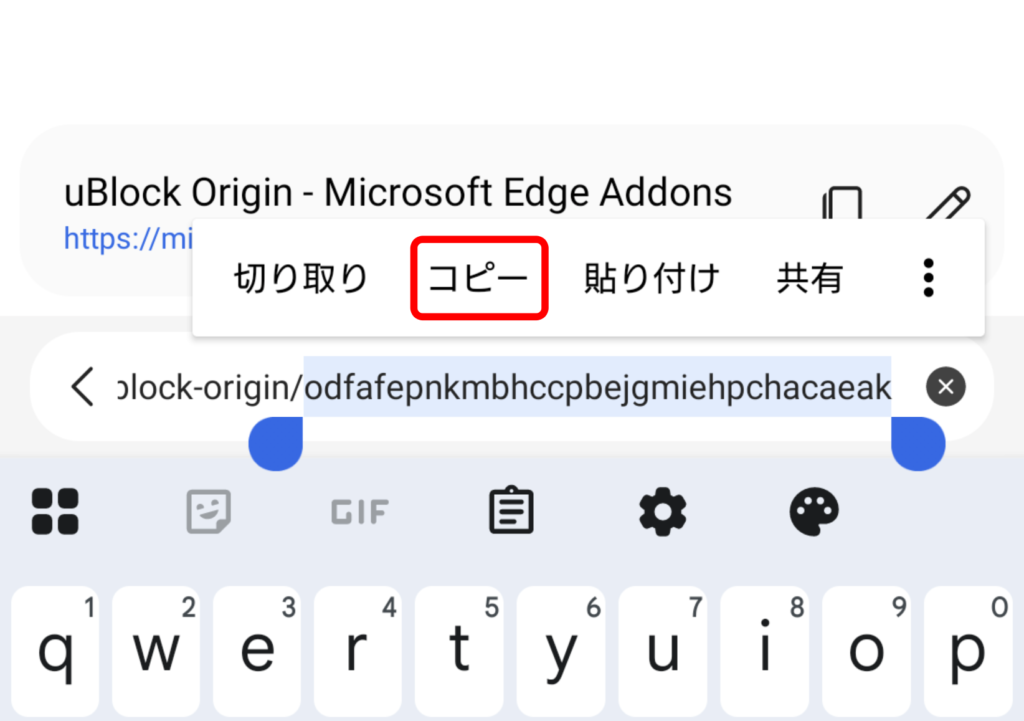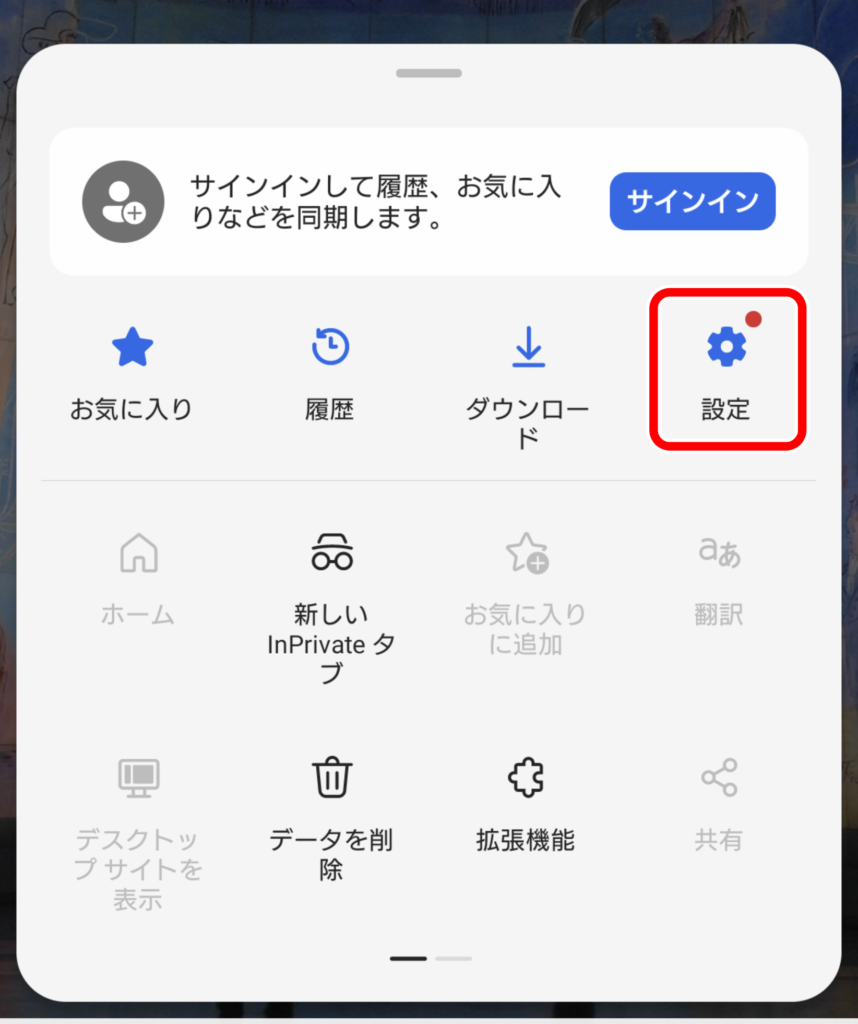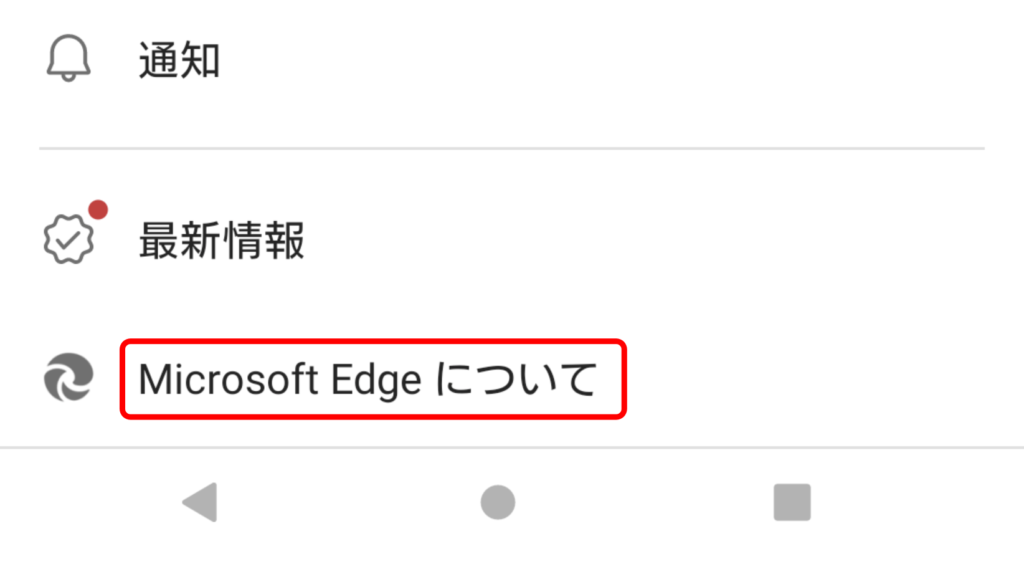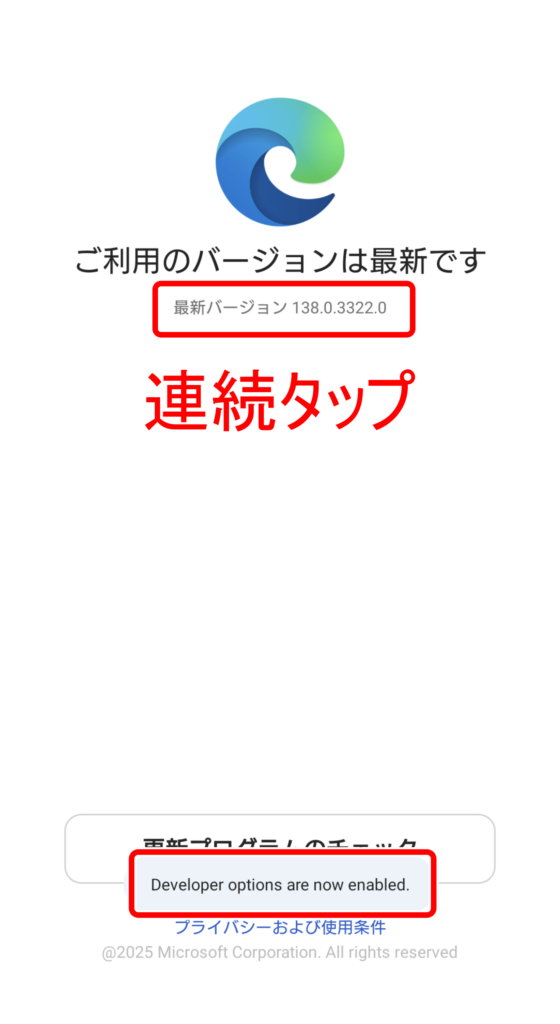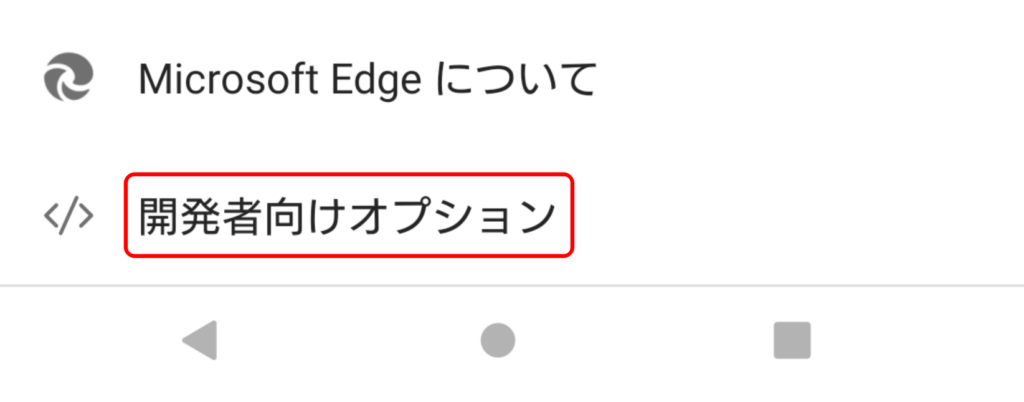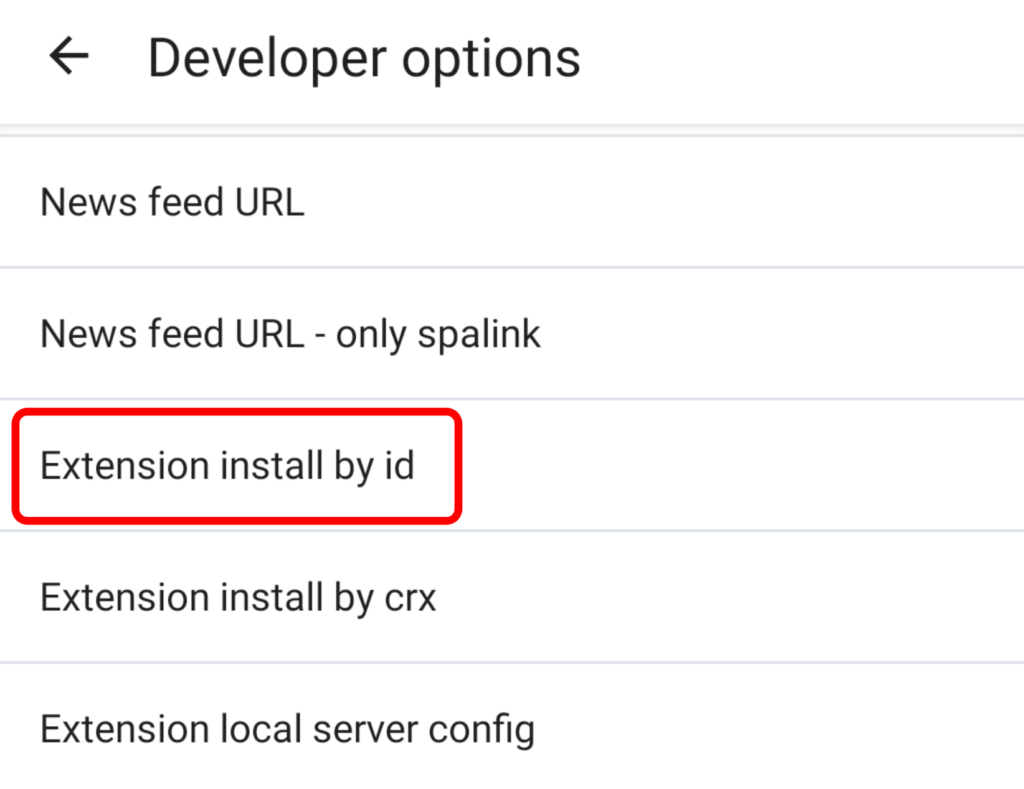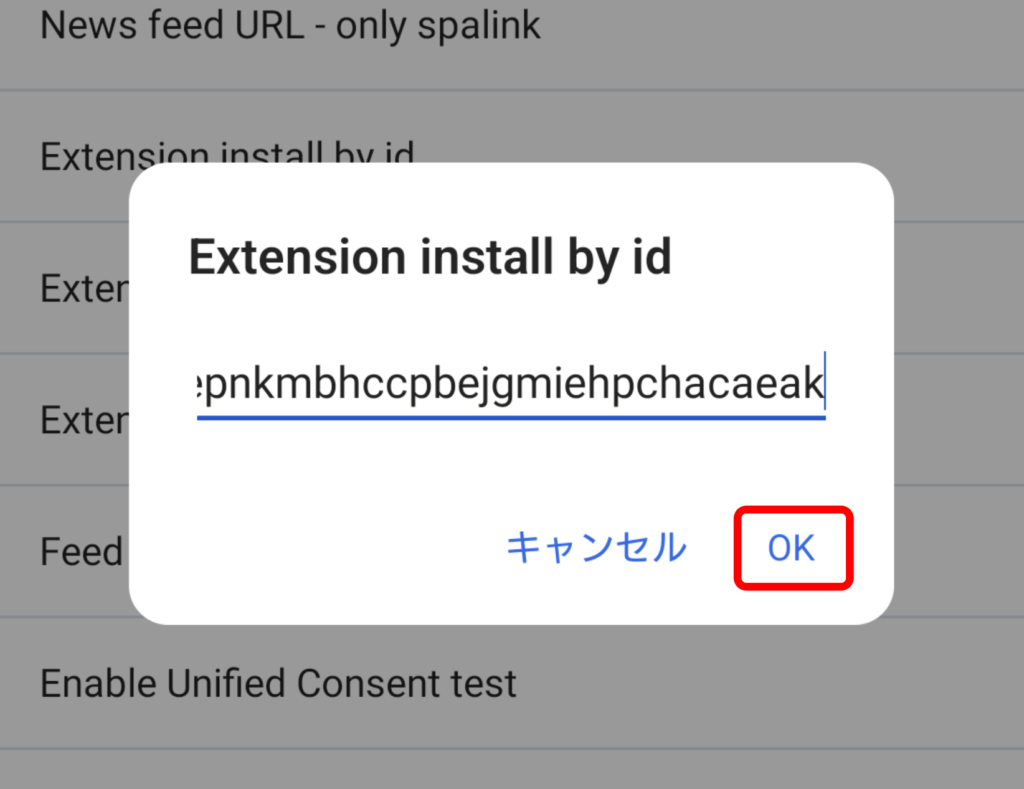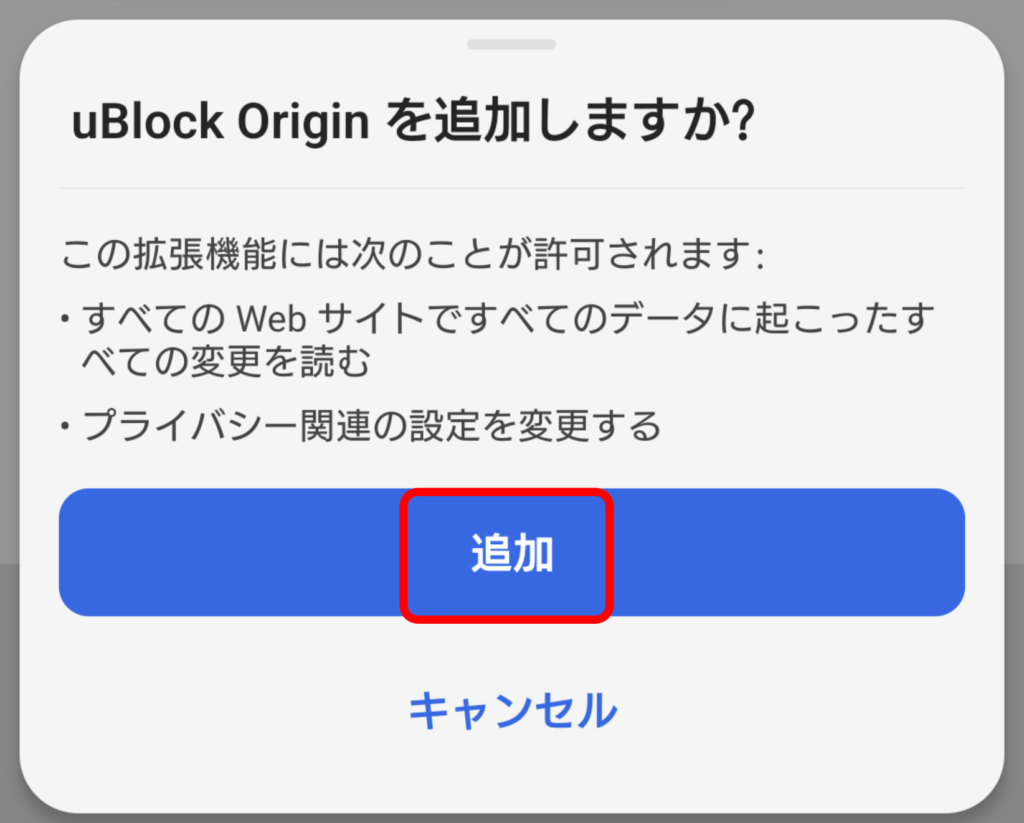Android版のChromeでは、PC版の拡張機能をインストールすることはできませんが、Edge Canaryであればインストールできる可能性があります。さらに、開発者向けオプションを有効にすれば、人気の広告ブロッカーuBlock Originをインストールすることも可能です。この記事では、Edge Canaryの概要と、開発者向けオプションを有効にする方法、拡張機能IDを使ってuBlock Originをインストールする方法をご紹介しています。
Edge Canaryと拡張機能について
通常のEdgeとEdge Canaryの違い、拡張機能の対応についてご紹介します。
Edge Canaryとは
「Edge Canary」(エッジ・カナリア)とは、Microsoftが提供するブラウザEdgeの開発バージョンの一つです。
Edgeには、以下のようなシリーズ(チャネル)があります。
| チャネル | 目的 | 更新頻度 | サポート |
|---|---|---|---|
| Extended Stable | 長い検証期間が必要な組織向け | 2ヶ月に1回 | あり |
| Stable | 一般向け | 毎月 | あり |
| Beta | 公開前の検証向け | 毎月 | あり |
| Dev | 計画的な開発 | 毎週 | なし |
| Canary | 最先端の試験 | 毎日 | なし |
Canaryは、最新の機能がいち早く搭載されるシリーズです。
ただし、動作が不安定な場合もありますし、サポートもありません。
「Canary」という名前は、「カナリア(鳥)」が炭鉱の毒ガス検知に使われていたという歴史に由来します。
Edge Canaryと拡張機能
Microsoft Edgeは、Google Chromeと同じ「Chromium」というエンジンをベースに開発されているので、Chrome向け拡張機能を利用することができます。
ただしAndroidでは、PC向けの拡張機能を利用することができません。
これはChromeも同じです。
しかしAndroid版の「Edge Canary」は、全てではありませんが、PC向けの拡張機能もインストールできるようになっています。
PC向けの拡張機能が利用できる「Chromium」系ブラウザとして、「Kiwi Browser」が知られていましたが、こちらが開発終了となったため、「Edge Canary」に注目が集まっています。
-

【開発終了】AndroidでChrome拡張機能が使えるKiwi Browserとは
スマホでChromeを使っていて不満に思うことは、拡張機能をインストールできないことでしょう。しかしKiwi Browserを使えば、PC版と同じ様にChrome用の拡張機能をインストールできるように ...
なお、iOSでChrome拡張機能を利用することはできません。
iOS上の全てのブラウザは、Safariと同じ「WebKit」エンジンを使う必要があるためです。(EUを除く)
Edge Canaryに拡張機能uBlock Originをインストールする方法
Edge Canaryで開発者向けオプションを有効にし、通常ではインストールできない、広告ブロッカーuBlock Originをインストールする方法をご紹介します。
uBlock Originとは
「uBlock Origin」は、無料かつ高機能な広告ブロッカーです。
ブラウザの拡張機能として動作します。
他の広告ブロッカーと一線を画しているのは、オープンソースで開発されており、透明性が高いという点です。
そのため、安心して使える広告ブロッカーとして、人気があります。
uBlock OriginとManifest V3
Googleは、Chrome拡張機能の新しい仕様として「Manifest V2」から「V3」への移行を進めています。
主にセキュリティの強化や、パフォーマンスの改善を目的としています。
しかしこれにより、拡張機能が大幅に制限され、広告ブロッカーも以前のように動かなくなりました。
ChromeやEdgeでは「uBlock Origin」をインストールできなくなり、代わりに機能制限版の「uBlock Origin Lite」が公開されています。
uBlock Originをインストールする方法
「Edge Canary」でも通常の方法では「uBlock Origin」をインストールすることはできませんが、開発者向けオプションを有効にすると、現在でもインストールすることができます。
いつまで有効な方法かは分かりませんが、参考までにご紹介させていただきます。
拡張機能IDのコピー
「Edge uBlock Origin」等で検索し、Edgeのアドオンストアを開きます。
Edge Canaryで開いても、uBlock Originをインストールすることはできません。
URL欄をタップし、ペンアイコンをタップします。
URL末尾のIDをコピーします。
「odfafepnkmbhccpbejgmiehpchacaeak」になっていると思います。
このIDは後ほど使用します。
開発者向けオプションを有効にする
Edge Canaryの「設定」をタップします。
「Microsoft Edge について」をタップします。
バージョン番号を連続タップすると、開発者向けオプションが有効になります。
uBlock Originをインストールする
「設定」から「開発者向けオプション」をタップします。
「Extension install by id」をタップします。
uBlock OriginのIDを貼り付け、「OK」をタップします。
「追加」をタップします。
uBlock Originをインストールすることができました。
まとめ Edge Canaryに拡張機能uBlock Originをインストールすることはできる
Edge Canaryとは、Edgeの開発バーションの一つで、最新機能がいち早く投入されます。
Android版のEdge Canaryでは、PC版と同じ拡張機能をインストールすることができます。
ただし、拡張機能の新しい仕様「Manifest V3」によって、「uBlock Origin」をインストールすることはできなくなりました。
しかし開発者向けオプションを有効にすると、現在でも「uBlock Origin(Manifest V2)」をインストールすることもできます。
将来的に動作しなくなる可能性はありますし、Edge Canary自体が試験的バージョンであるということにご注意ください。